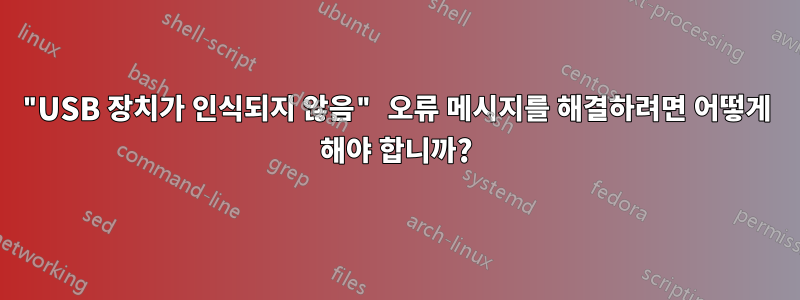
3G 모뎀이나 마우스(모든 포트에)와 같은 새 USB 장치를 연결할 때 이 메시지가 나타납니다.

동일한 포트에 그대로 두고 재부팅하면 모두 정상적으로 작동합니다.
플러그를 뽑았다가 다시 연결하면 동일한 메시지가 다시 표시되고 장치가 작동하지 않으며 재부팅하거나 종료하려고 하면 Windows가 중단됩니다.
보조 디스크에 Windows 7(동일 버전)을 새로 설치했는데 그런 문제가 없습니다.
시스템을 완전히 다시 설치하지 않고 이 문제를 해결하는 방법에 대한 아이디어가 있습니까?
답변1
비슷한 문제를 해결했습니다. 내 USB 시스템이 매우 나빠졌습니다. 기존 드라이버는 제대로 작동하지만 USB 장치를 다른 포트로 옮기거나 새 장치를 설치하거나 장치를 다시 설치하려고 하면 Windows에서 "USB 장치가 인식되지 않습니다. ". 몇 시간 내에 내 시스템은 원격 데스크톱을 통해서만 연결할 수 있었고 USB는 전혀 작동하지 않았습니다.
내 경우의 해결책은 다음과 같습니다.
- 이를 관찰하려면
C:\Windows\inf\(= %SYSTEMROOT%\INF)하지 않았다포함하다usb.inf - 스레드로 이동하려면http://answers.microsoft.com/en-us/windows/forum/windows_7-hardware/usb-device-not-recognized-in-windows-7/8106a712-a13e-4ca5-b82e-c3961cc254b1누락된 파일을 다시 설치하는 방법을 알아보세요(이 스레드의 대부분의 게시물은 별 관심이 없습니다).
- 나는 원본을 포함하는
C:\Windows\inf\setupapi.dev.log것을 알아내기 위해 변형: 정독 또는 그 역사적 버전을 사용했습니다 .C:\Windows\System32\DriverStore\FileRepositoryusb.inf
이전 버전의 로그에서 "usb.inf"라는 문자열을 찾았습니다. 이를 통해 원래 다음 위치에서 C:\Windows\inf로 복사되었음을 알 수 있었습니다.
C:\Windows\System32\DriverStore\FileRepository\usb.inf_amd64_neutral_153b489118ee37b8물론 이것은 시스템에 따라 다릅니다. usb.inf와 usb.pnf를 모두 C:\Windows\inf에 복사했습니다.
제 경우에는 그게 전부였습니다.
답변2
다음은 USB 장치를 제거하거나 연결하여 USB 포트가 응답하지 않는 문제에 대해 Microsoft에 나열된 옵션입니다.
1: 장치 관리자를 사용하여 하드웨어 변경 사항 검색
2: 컴퓨터를 다시 시작합니다
3: USB 컨트롤러를 비활성화했다가 다시 활성화합니다.
USB 장치를 연결하거나 연결을 끊을 때마다 재부팅하는 것은 형편없는 해결책처럼 보이기 때문에 아마도 USB 컨트롤러를 다시 설치해 볼 것입니다.
먼저 USB 마우스를 포함한 모든 USB 장치를 분리하세요. 그 다음에:
- "Ctrl + Esc"를 눌러 시작 메뉴를 엽니다.
- 검색창에 장치 관리자를 입력하고 "Enter" 키를 누르세요. 필요한 경우 계속을 클릭하세요.
- 장치 관리자에서 Tab 키를 누르고 "위" 및 "아래"를 사용하여 강조 표시를 "범용 직렬 버스 컨트롤러"로 이동합니다.
- "오른쪽"을 누르고 확장하세요.
- 첫 번째 항목으로 이동하려면 "아래"를 누르고, 제거하려면 "삭제"를 누르세요.
- 5단계를 반복하고 "범용 직렬 버스 컨트롤러" 아래의 모든 항목을 제거합니다.
- 재부팅합니다.
답변3
먼저 장치 관리자에서 Windows 7의 두 버전("나쁜" 버전과 "깨끗한" 버전)의 USB 드라이버를 비교하는 것이 좋습니다. 동일하지 않은 경우 차이점을 설명할 수 있습니다.
둘째, 안전 모드에서 "잘못된" 버전을 부팅하는 것이 좋습니다. 이제 문제가 사라지면 설치된 일부 제품이 원인인 것입니다. 사용자동 실행문제가 있는 제품을 찾을 때까지 여러 가지를 끄고 재부팅합니다.
[편집하다]
장치 관리자가 영원히 중단된다고 말씀하셨듯이 컴퓨터 상태가 정말 좋지 않은 것 같습니다.
완전한 재설치를 피하는 유일한 해결책은 다음을 수행하여 Windows를 새로 고치는 것입니다.Windows 7의 시동 복구. 그러면 Windows만 새로 고쳐지고 설치된 모든 응용 프로그램과 해당 설정은 그대로 유지됩니다. 설치된 시스템과 동일한 서비스 팩 수준의 Windows 부팅 DVD가 필요합니다.
Windows 설치가 너무 엉망이어서 시동 복구가 실패하는 경우 Windows를 처음부터 다시 설치해야 하며 하드 디스크를 다시 포맷하는 것이 좋습니다. 따라서 모든 데이터의 백업과 시리얼을 포함한 모든 제품의 설치 미디어가 있는지 확인하십시오. 일부 컴퓨터에는 시스템을 구입 당시의 상태로 복원할 수 있는 부팅 CD가 제공됩니다.
답변4
일부 USB 장치는 일부 운영 체제에서 USB 전원 관리와 호환되지 않습니다. USB 허브 속성에 체크 표시가 있습니다.


